
Speicherlecks in Diablo 4 können durch eine Vielzahl von Problemen verursacht werden. Das Spiel befindet sich noch in der Entwicklung, daher ist mit solchen Problemen zu rechnen. Die Hauptursache für den Speicherverlust scheinen die Texturqualitätseinstellungen in Diablo 4 zu sein. Wir empfehlen Ihnen, mit dem ersten unten genannten Fix zu beginnen und dann die Liste durchzugehen, bis Sie das Problem beheben können. Fangen wir an.
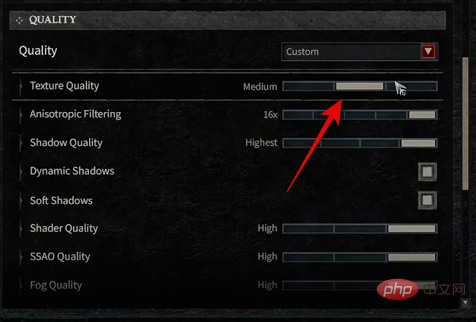
„Hohe“ Texturqualität scheint die Hauptursache für Speicherlecks in Diablo 4 zu sein. Dies scheint ein unerwarteter Fehler zu sein, da auch Benutzer mit High-End-GPUs und Workstations dies als mögliche Lösung gemeldet haben. Gehen Sie zu Ihren Diablo 4-Einstellungen und stellen Sie die Texturqualität auf Mittel oder Niedrig ein. Wenn Sie fertig sind, starten Sie Ihren PC neu und versuchen Sie erneut, Diablo 4 zu starten. Wenn der Speicherverlust durch hochwertige Texturen verursacht wird, sollte das Problem inzwischen für Sie gelöst sein.
Die Zeichenentfernung scheint eine weitere Ursache für Speicherverluste in Diablo 4 zu sein. Die Zeichenentfernung bestimmt die Entfernung, in der Elemente im Spiel gerendert werden, einschließlich NPCs, Umgebungen, Strukturen usw. Eine höhere Zugentfernung stellt entfernte Elemente im Spiel dar und sorgt so für eine bessere visuelle Qualität im Vergleich zur Standard-Zugentfernung. Dies verbraucht jedoch viel Speicher und kann beim Spielen von Diablo 4 zu Speicherverlusten führen. Gehen Sie zu Diablo 4 und klicken Sie auf Optionen>Grafik>Sichtweite. Reduzieren Sie den Sichtabstand auf einen akzeptablen Wert und starten Sie das Spiel neu, wenn Sie fertig sind. Wenn die höhere Zugentfernung die Ursache für den Speicherverlust ist, sollte dies inzwischen für Sie behoben sein.
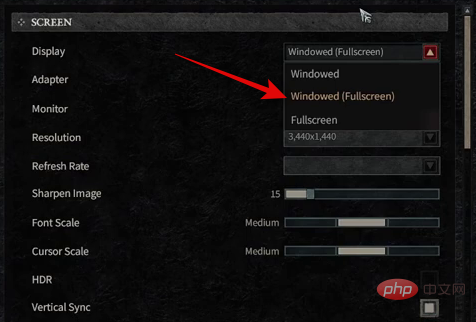
Wenn weiterhin Speicherverluste und Abstürze auftreten, empfehlen wir Ihnen jetzt, das Spiel auf den Modus „Fenstermodus (Vollbild)“ einzustellen. Das Verlassen des Vollbildmodus beim Spielen von Diablo 4 ist eine bekannte Ursache für Windows-Speicherlecks. Viele von uns spielen gerne Spiele mit anderen Medien oder Apps, die im Hintergrund geöffnet sind, sei es Spotify, Discord oder OBS. Dies hat dazu geführt, dass wir alle die Tastenkombination Alt + Tab verwenden, um zwischen Apps zu wechseln. Leider ist dies eine bekannte Ursache für Speicherlecks. Wenn möglich, empfehlen wir Ihnen, diese Tastenkombination noch nicht zum Wechseln von Apps zu verwenden. Darüber hinaus sollten Sie den Anzeigemodus auf „Fenster (Vollbild)“ einstellen. Gehen Sie zu Diablo 4 und klicken Sie auf Optionen > Grafik > Bildschirm. Klicken Sie dann auf , um das Dropdown-Menü anzuzeigen. Wählen Sie „Fenster (Vollbild)“ und starten Sie das Spiel neu. Wenn sie durch den Vollbildmodus des Spiels verursacht werden, sollten Sie nicht länger mit Speicherlecks konfrontiert werden. Methode 4: Umgebungsbeleuchtung ausschalten
Peripheriebeleuchtung ist eine weitere bekannte Ursache für Speicherlecks in Diablo 4. Wenn dieses Problem weiterhin besteht, empfehlen wir, die Peripheriebeleuchtung im Spiel auszuschalten. Diese visuelle Qualitätseinstellung hilft dabei, Ihre Peripheriegeräte zusammen mit der Umgebungsbeleuchtung des Spiels zu beleuchten, abhängig von Ihrem aktuellen Standort. Dieses relativ neue Setup kann auch zu Speicherlecks führen. Gehen Sie zu Diablo 4 und klicken Sie auf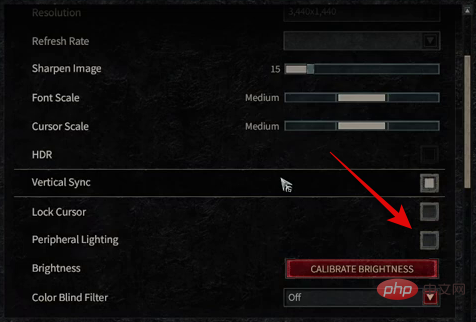 Methode Fünf: Raytracing ausschalten
Methode Fünf: Raytracing ausschalten
Raytracing ist eine weitere bekannte Ursache für Speicherverluste in Diablo 4. Wenn dieses Problem weiterhin besteht, empfehlen wir Ihnen, Raytracing in den Diablo 4-Einstellungen zu deaktivieren. Obwohl Raytracing optisch sehr ansprechend ist, kann es Ihre Ressourcen, insbesondere den Speicher, belasten. Dies kann zu Speicherlecks und anderen Fehlern führen, die zum Absturz von Diablo 4 führen können. Nachdem Sie Raytracing deaktiviert haben, starten Sie das Spiel neu und versuchen Sie es erneut. Wenn Raytracing die Ursache für Speicherlecks auf Ihrem PC ist, sollte dieses Problem inzwischen für Sie behoben sein. Methode 6: Begrenzen Sie die Bildrate entsprechend Ihrem Monitor
Framerate ist ein weiterer Grund für Speicherlecks in Diablo 4. Wenn Sie kein Frame-Limit festlegen, scheint das Spiel viele Frames zu rendern. Dies kann zu einer übermäßigen Speichernutzung führen, was zu Systemabstürzen von Windows führen kann. Wir empfehlen Ihnen jetzt, die Bildrate so zu begrenzen, dass sie der Bildwiederholfrequenz Ihres Monitors entspricht. Gehen Sie zu Optionen > Grafik > Leistung . Geben Sie nun Ihre Werte für Maximaler Vordergrund-FPS und Hintergrund-FPS ein, die zu Ihrem Monitor passen. Wenn Sie fertig sind, starten Sie das Spiel neu. Wenn die Bildrate die Ursache für Speicherverluste auf Ihrem PC ist, sollte dieses Problem inzwischen für Sie behoben sein.
Wenn weiterhin Probleme mit Speicherverlusten auftreten, empfehlen wir jetzt, die Benutzeroberfläche und alle Add-ons zurückzusetzen, die möglicherweise für Diablo 4 aktiviert sind. Dies ist eine weitere bekannte Ursache für Speicherlecks in Diablo 4. Öffne den Blizzard Launcher und klicke auf OptionenDiablo 4. Klicken Sie auf „Im Explorer anzeigen“, um den Speicherort zu öffnen, an dem Diablo 4 installiert ist. Benennen Sie die unten genannten Ordner um. Sie können am Ende jedes Ordnernamens OLD hinzufügen, um sie umzubenennen, damit sie vom Spiel nicht erkannt werden.
SchnittstelleMethode 8: ISLC verwenden
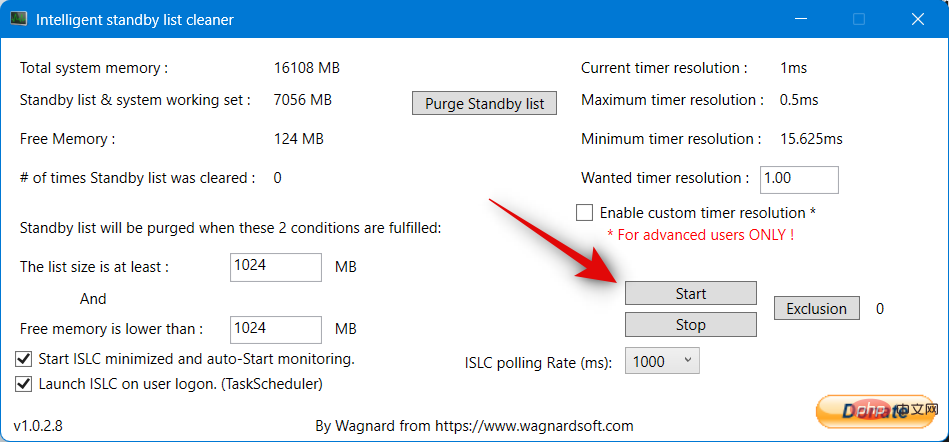 ISLC ist ein praktisches Dienstprogramm, das bei Bedarf dabei hilft, die Standby-Liste im Speicher zu löschen. Dies kann dazu beitragen, Speicherlecks in Diablo 4 zu verringern. Dabei handelt es sich nicht um eine dauerhafte Lösung, sondern um eine vorübergehende Lösung, die Ihnen beim Spielen des Spiels hilft, bis die Entwickler dieses Problem mit einem zukünftigen Update beheben. Verwenden Sie den untenstehenden Link, um ISLC herunterzuladen und das Archiv zu extrahieren.
ISLC ist ein praktisches Dienstprogramm, das bei Bedarf dabei hilft, die Standby-Liste im Speicher zu löschen. Dies kann dazu beitragen, Speicherlecks in Diablo 4 zu verringern. Dabei handelt es sich nicht um eine dauerhafte Lösung, sondern um eine vorübergehende Lösung, die Ihnen beim Spielen des Spiels hilft, bis die Entwickler dieses Problem mit einem zukünftigen Update beheben. Verwenden Sie den untenstehenden Link, um ISLC herunterzuladen und das Archiv zu extrahieren.
. Wenn Sie fertig sind, aktivieren Sie auch das Kontrollkästchen „ISLC bei Benutzeranmeldung starten“ . Dadurch kann die Anwendung gestartet werden, wenn Ihr PC hochfährt. Sobald Sie fertig sind, klicken Sie auf „Erste Schritte“. ISLC beginnt nun mit der Überwachung Ihrer Warteliste. Sie können ISLC jetzt minimieren und Diablo 4 wie gewohnt spielen. Wenn das Problem dadurch verursacht wird, dass Ihre Standby-Liste voll wird, sollte es nicht mehr zu einem Speicherleck-Absturz kommen. Methode 9: Im Hintergrund laufende Programme schließenWie oben erwähnt, verursachen Hintergrundanwendungen bekanntermaßen Speicherverluste in Diablo 4. Wir empfehlen Ihnen nun, alle Hintergrundanwendungen zu schließen, die möglicherweise auf Ihrem PC geöffnet sind. Dazu gehören Überwachungssoftware, andere Spiele-Launcher, Discord, OBS, Twitch und mehr. Das kann etwas frustrierend sein, aber wenn Sie beim Spielen von Diablo 4 Multitasking gewohnt sind, bleibt Ihnen nur die Möglichkeit, das Spiel ohne geöffnete Apps zu spielen. Dies wird dazu beitragen, den Speicherverlust vorübergehend zu beheben, bis Blizzard in einem zukünftigen Update einen Fix veröffentlicht.
Die Größe der Auslagerungsdatei oder der Ihrem PC zugewiesene virtuelle Speicher ist eine weitere bekannte Ursache für Speicherlecks in Diablo 4. Wenn dieses Problem weiterhin auftritt, empfehlen wir Ihnen, die Größe Ihrer Auslagerungsdatei anzupassen, um dieses Problem zu beheben. Bitte befolgen Sie die folgenden Schritte, um den Vorgang zu erleichtern.
Windows + R. Geben Sie nach dem Öffnen Folgendes ein und drücken Sie die Eingabetaste auf Ihrer Tastatur.
SystemPropertiesAdvancedWindows + R。打开后,输入以下内容,然后按键盘上的 Enter 键。
SystemPropertiesAdvanced
Klicken Sie unter 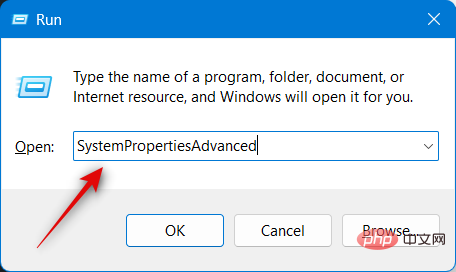 Leistung
Leistung
Einstellungen .
Klicken Sie auf 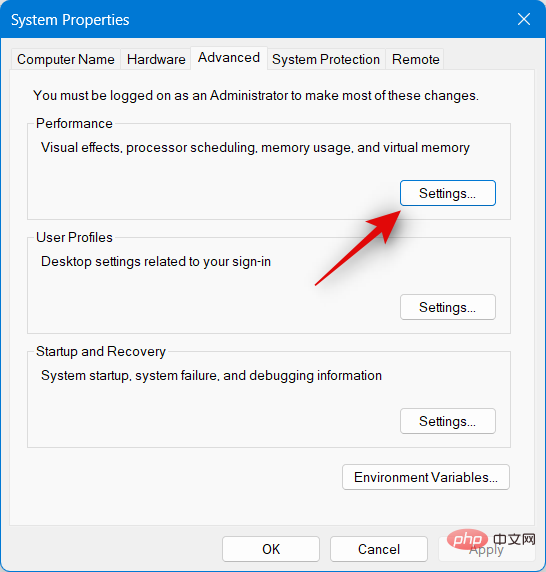 Erweitert
Erweitert
Klicken Sie nun unter 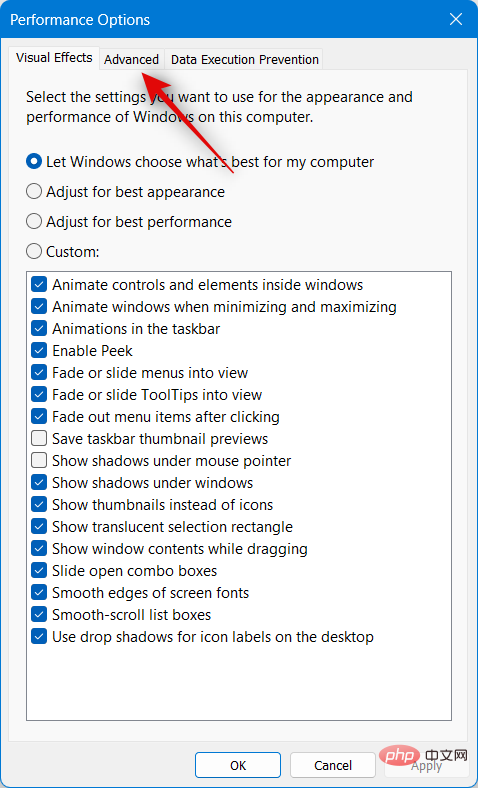 Virtueller Speicher
Virtueller Speicher
Ändern….
Klicken Sie oben auf das Kontrollkästchen „Größe der Auslagerungsdatei für alle Laufwerke automatisch verwalten“ und deaktivieren Sie es. 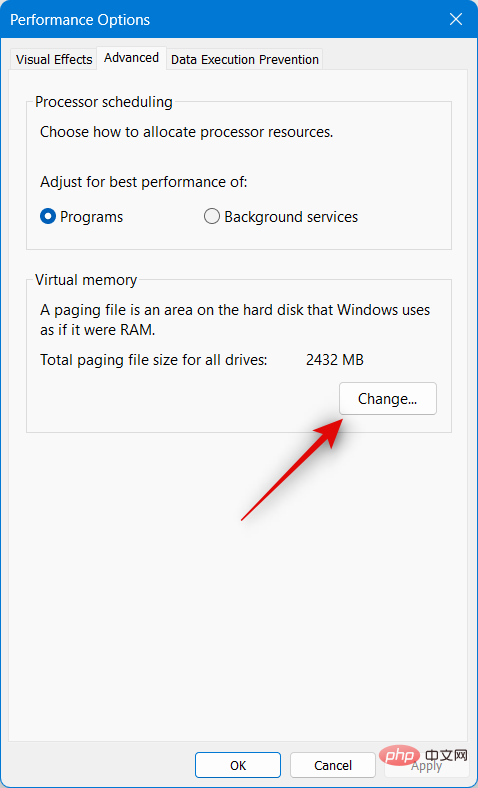
Klicken Sie jetzt und wählen Sie eine
vom System verwaltete Größe für Ihr Startlaufwerk aus.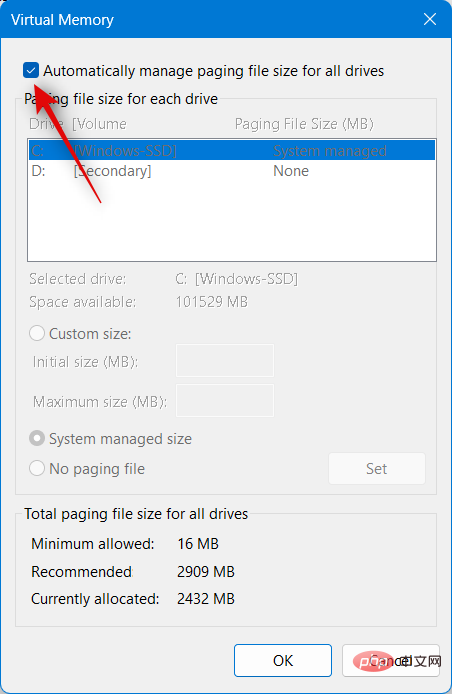
Klicken Sie auf
„OK“ und schließen Sie alle anderen geöffneten Fenster. 
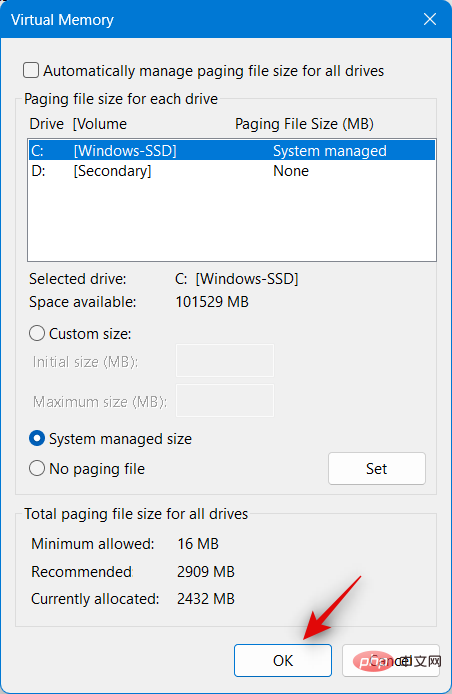
Starten Sie Ihren PC neu, um alle Cache-Dateien zu löschen und die Änderungen zu übernehmen. Versuchen Sie nach dem Neustart erneut, Diablo 4 zu spielen. Wenn keine Speicherleck-Abstürze mehr auftreten, sollte das Problem behoben sein. Sollten jedoch immer noch Abstürze auftreten, müssen wir möglicherweise die Größe der Auslagerungsdatei auf Ihrem PC erhöhen. Öffnen Sie die Seite „Virtueller Speicher“ erneut, wie wir es mit den Schritten oben getan haben. Klicken Sie dieses Mal auf und wählen Sie „Benutzerdefinierte Größe“ aus.
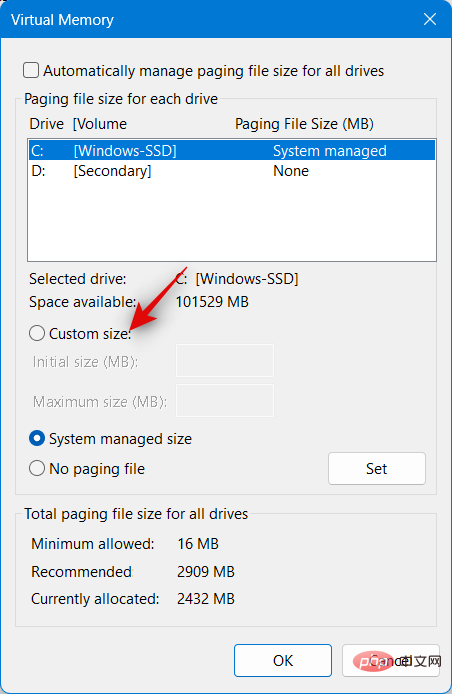
8.000 ein. Stellen Sie die maximale Größe auf 20.000 ein.
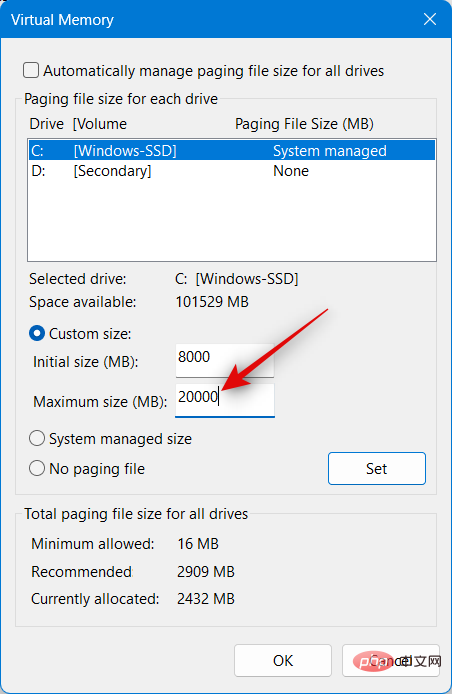
OK. Starten Sie Ihren PC neu und versuchen Sie, Diablo 4 zu spielen. Wenn der Speicherleck-Absturz durch die Größe Ihrer Auslagerungsdatei verursacht wurde, sollte dies inzwischen für Sie behoben sein.
Methode 11: GPU-Treiber aktualisierenWir empfehlen Ihnen jetzt, nach Updates für alle GPU-Treiber zu suchen. Diablo 4 ist ein relativ neues Spiel und erfordert möglicherweise eine Optimierung durch Ihren GPU-Hersteller, damit es ordnungsgemäß mit Ihrem GPU-Modell funktioniert. Wir empfehlen Ihnen, nach allen verfügbaren Updates für Ihre GPU zu suchen und diese zu installieren. Über den folgenden Link können Sie die neuesten Treiberaktualisierungen für Ihre GPU prüfen und herunterladen.Diablo 4 > Einstellungssymbol > Scannen & Reparieren > Scan starten . Der Launcher sucht nun nach Problemen mit der Diablo 4-Installation und behebt diese. Wenn Sie Probleme mit Ihrer aktuellen Installation haben, sollten Sie nicht länger mit Speicherlecks konfrontiert werden.
Methode 13: Cache-Dateien löschenWir empfehlen Ihnen jetzt, eine Datenträgerbereinigung durchzuführen, um alle verbleibenden Cache- und temporären Dateien zu löschen, die zu Speicherlecks in Diablo 4 führen könnten. Verwenden Sie die folgenden Schritte, um Sie durch den Prozess zu führen. Verwenden Sie die Tastenkombination zum Öffnen vonAusführenWindows + R. Geben Sie Folgendes ein und drücken Sie die Eingabetaste, wenn Sie fertig sind. Windows + R。输入以下内容,完成后按 Enter。
cleanmgrcleanmgr
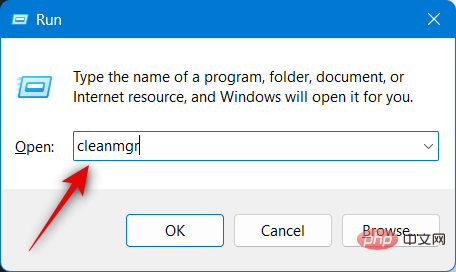
Wählen Sie Ihr Startlaufwerk aus und klicken Sie auf OK.
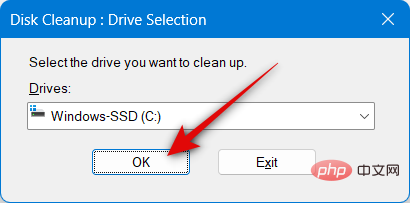
Aktivieren Sie die Kontrollkästchen für die folgenden Optionen.
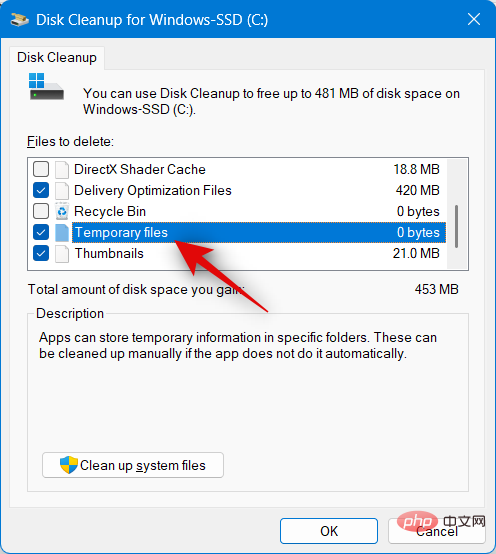
Klicken Sie auf „OK“, wenn Sie fertig sind.
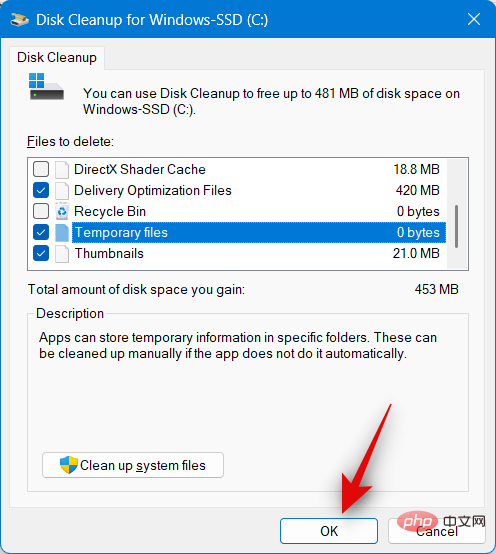
Die ausgewählten Dateien werden nun von Ihrem PC gelöscht. Starten Sie Ihren Computer neu und versuchen Sie erneut, Diablo 4 zu spielen. Wenn Restdateien die Ursache für diesen Fehler auf Ihrem PC sind, sollten Sie den Speicherleck-Absturz jetzt beheben.
Das obige ist der detaillierte Inhalt vonDiablo 4-Speicherleckproblem unter Windows: So beheben Sie es. Für weitere Informationen folgen Sie bitte anderen verwandten Artikeln auf der PHP chinesischen Website!




